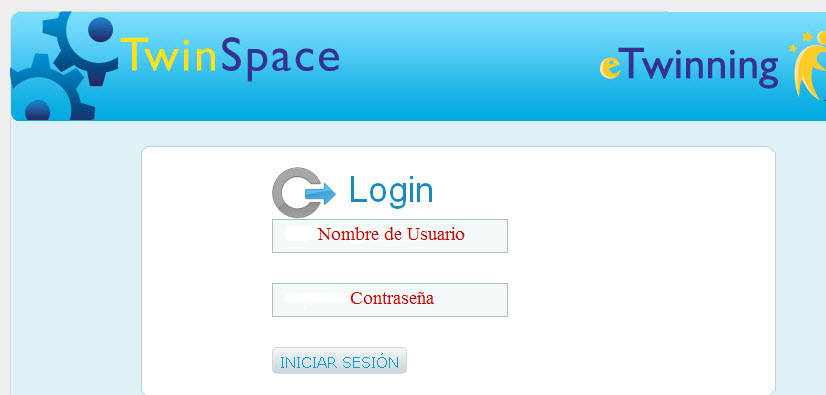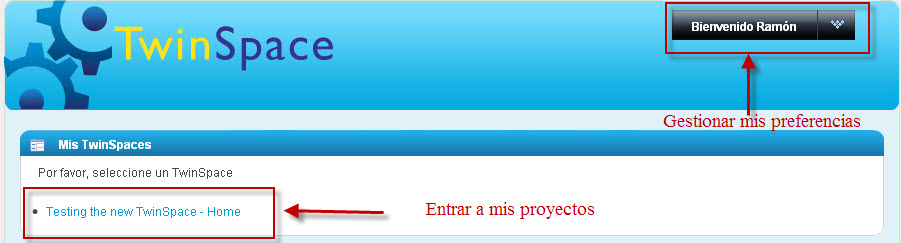Documentos 4.b: Acceso y configuración del perfil
De eTwinning
m (Documentación 5 trasladada a Documentos 5.b: Acceso al TwinSpace) |
(→1. Entrando a mi TwinSpace) |
||
| Línea 1: | Línea 1: | ||
= 1. Entrando a mi ''TwinSpace'' = | = 1. Entrando a mi ''TwinSpace'' = | ||
| - | Una vez aprobado el proyecto, es el momento de poder entrar por primera vez a mi ''TwinSpace''. | + | Una vez aprobado el proyecto, es el momento de poder entrar por primera vez a mi ''TwinSpace''. Para ello, hay varias formas de acceso. |
| - | |||
| - | + | SI SOY UN PROFESOR SOCIO DEL PROYECTO: | |
| - | + | Entro en mi escritorio eTwinning con mis claves de acceso habituales. Desde allí, puedo entrar en el TwinSpace: | |
| + | ::a) Desde la parte inferior izquierda de mi escritorio ''eTwinning'', seleccionando el proyecto al que quiero entrar en la pestaña desplegable y pulsando sobre '''''vaya al TwinSpace'''''. | ||
| - | + | [[Image:5 01.jpg]] | |
| - | + | ::b) Desde la sección "Mis proyectos", en el enlace correspondiente de la columna "Acciones" | |
| - | + | [[Archivo:acceso_TS_2.jpg]] | |
| - | + | ||
| + | SI NO SOY SOCIO DEL PROYECTO, SÓLO MIEMBRO DEL TWINSPACE: | ||
| + | |||
| + | ::c) Pulsando directamente la dirección:[http://new-twinspace.etwinning.net/ http://new-twinspace.etwinning.net/] | ||
| + | |||
| + | Una vez allí, introducimos el '''nombre de usuario y contraseña''' con el que nos dieron de alta en el TwinSpace '''INICIAR SESIÓN'''.<br> | ||
[[Image:5 02.jpg]] | [[Image:5 02.jpg]] | ||
| - | A partir de ese momento podré entrar en cualquiera de | + | A partir de ese momento podré entrar en cualquiera de los ''TwinSpace'' de los que soy miembro, para trabajar según las diferentes actividades preparadas o gestionar (desde el enlace de la parte superior derecha, apartado MI CUENTA) todas mis preferencias de configuración: hora, día, mes, mensaje de bienvenida, nombre de usuario para entrar en el TwinSpace, idioma... e incluso podré subir una fotografía para completar mi perfil. |
[[Image:5 03.jpg]] [[Image:5 04.png]] | [[Image:5 03.jpg]] [[Image:5 04.png]] | ||
| Línea 27: | Línea 32: | ||
<br> | <br> | ||
| - | Una vez realizadas todas las gestiones previas y satisfechos con todos los datos de configuración es el momento de empezar a trabajar con el TwinSpace de mi proyecto. | + | Una vez realizadas todas las gestiones previas y satisfechos con todos los datos de configuración, es el momento de empezar a trabajar con el TwinSpace de mi proyecto. |
| - | + | ||
| - | + | ||
Revisión de 08:30 23 sep 2009
1. Entrando a mi TwinSpace
Una vez aprobado el proyecto, es el momento de poder entrar por primera vez a mi TwinSpace. Para ello, hay varias formas de acceso.
SI SOY UN PROFESOR SOCIO DEL PROYECTO:
Entro en mi escritorio eTwinning con mis claves de acceso habituales. Desde allí, puedo entrar en el TwinSpace:
- a) Desde la parte inferior izquierda de mi escritorio eTwinning, seleccionando el proyecto al que quiero entrar en la pestaña desplegable y pulsando sobre vaya al TwinSpace.
- b) Desde la sección "Mis proyectos", en el enlace correspondiente de la columna "Acciones"
SI NO SOY SOCIO DEL PROYECTO, SÓLO MIEMBRO DEL TWINSPACE:
- c) Pulsando directamente la dirección:http://new-twinspace.etwinning.net/
Una vez allí, introducimos el nombre de usuario y contraseña con el que nos dieron de alta en el TwinSpace INICIAR SESIÓN.
A partir de ese momento podré entrar en cualquiera de los TwinSpace de los que soy miembro, para trabajar según las diferentes actividades preparadas o gestionar (desde el enlace de la parte superior derecha, apartado MI CUENTA) todas mis preferencias de configuración: hora, día, mes, mensaje de bienvenida, nombre de usuario para entrar en el TwinSpace, idioma... e incluso podré subir una fotografía para completar mi perfil.
Una vez realizadas todas las gestiones previas y satisfechos con todos los datos de configuración, es el momento de empezar a trabajar con el TwinSpace de mi proyecto.